Просмотр, редактирование и создание единиц измерения
Единицы измерения находятся в разделе «Мастер-данные». Нажмите на справочник «Единицы измерения» в навигационной панели слева:
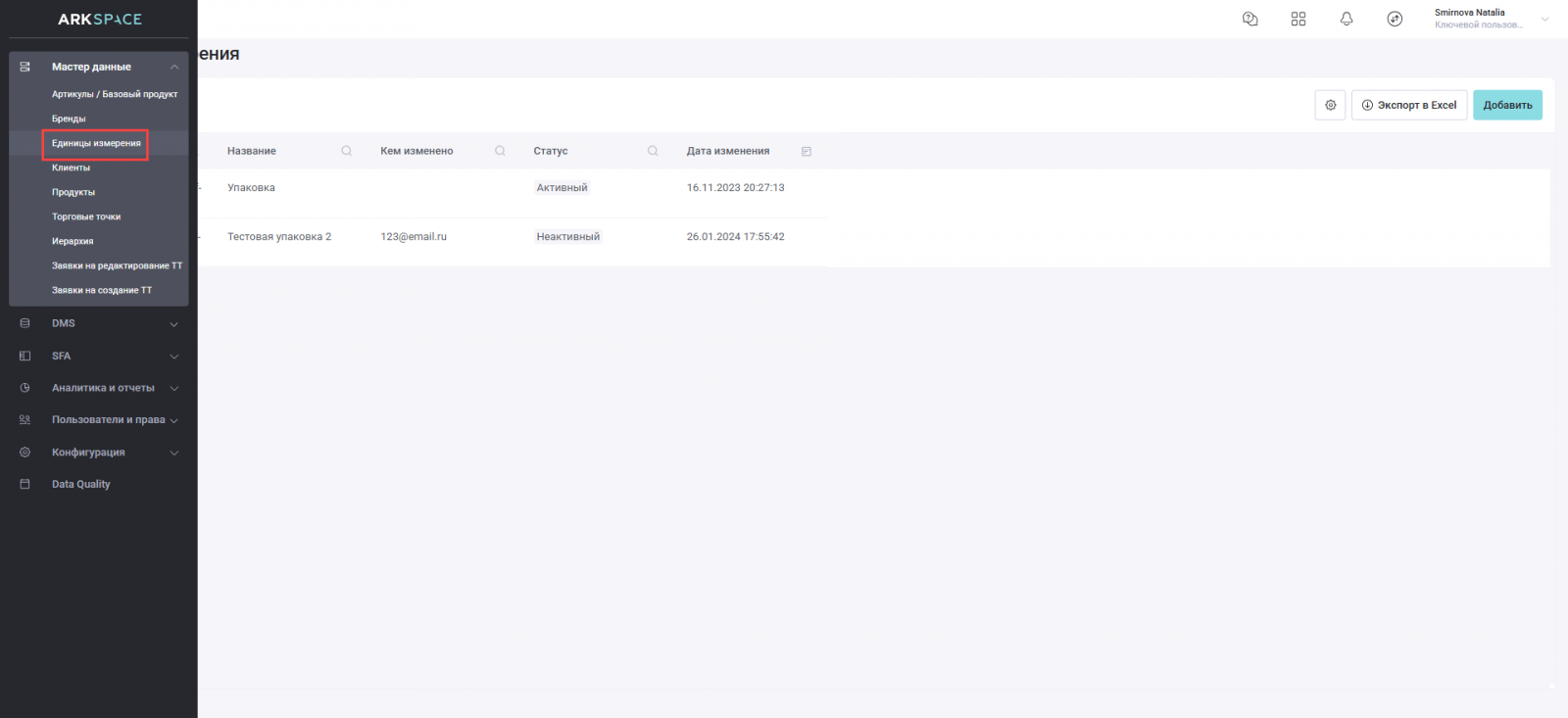
ㅤ
Что такое «Единицы измерения»?
Это справочник, в котором хранятся данные обо всех заведённых единицах измерения – это параметр продукта, показывающий в чём он измеряется. Единицы привязываются к продуктам, и в других справочниках подтягиваются автоматически.
В справочнике можно просмотреть, изменить и добавить единицы измерения.
ㅤ
Сортировка и фильтрация данных в таблице
Все данные записаны в таблицу, в которой по умолчанию отображаются столбцы:
- ID;
- Название;
- Кем изменено;
- Статус (активный / неактивный).
- Дата изменения.
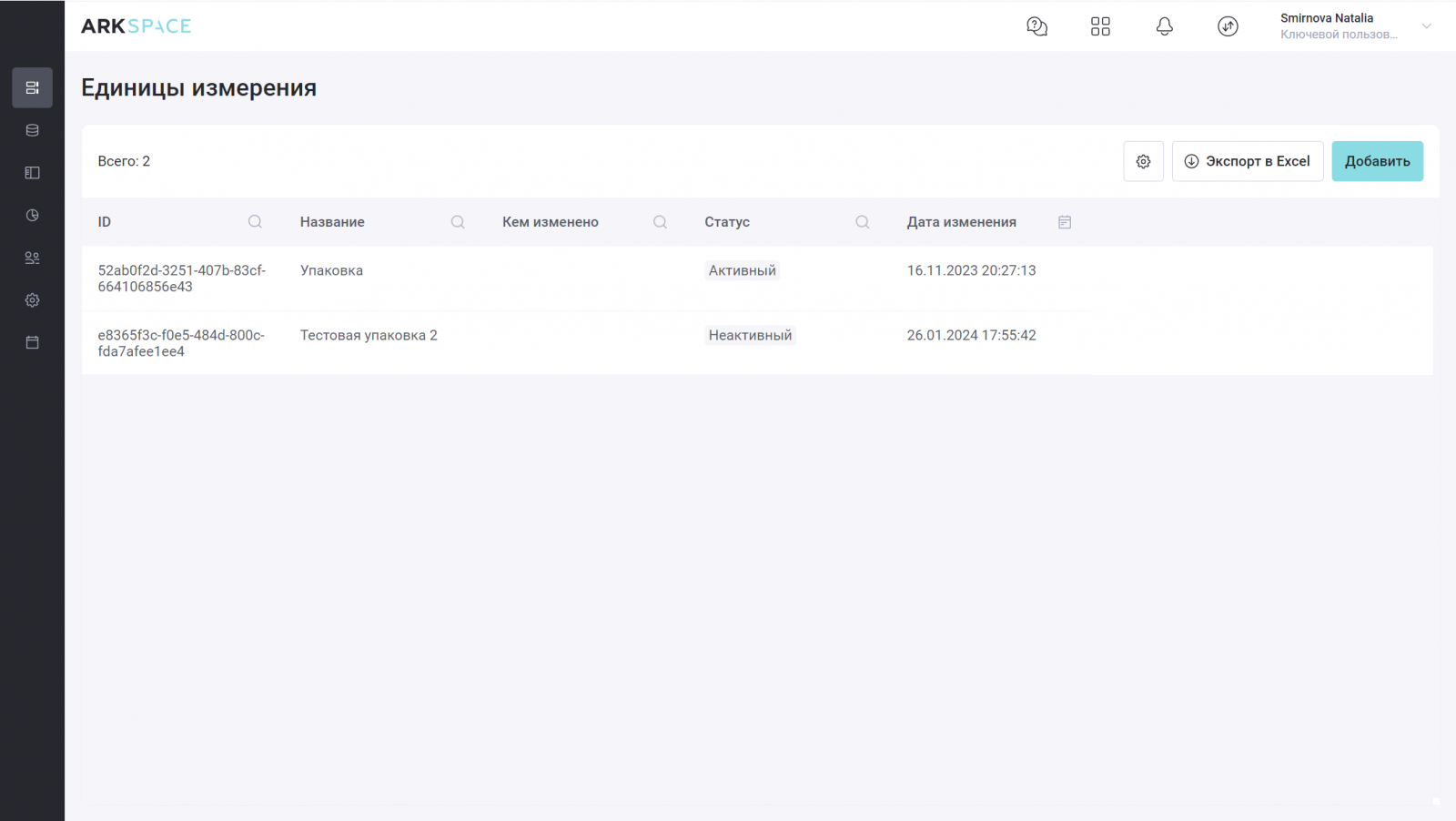
Столбцы, отмеченные иконкой лупы, поддерживают текстовый поиск по столбцу, и быструю фильтрацию данных по значениям:
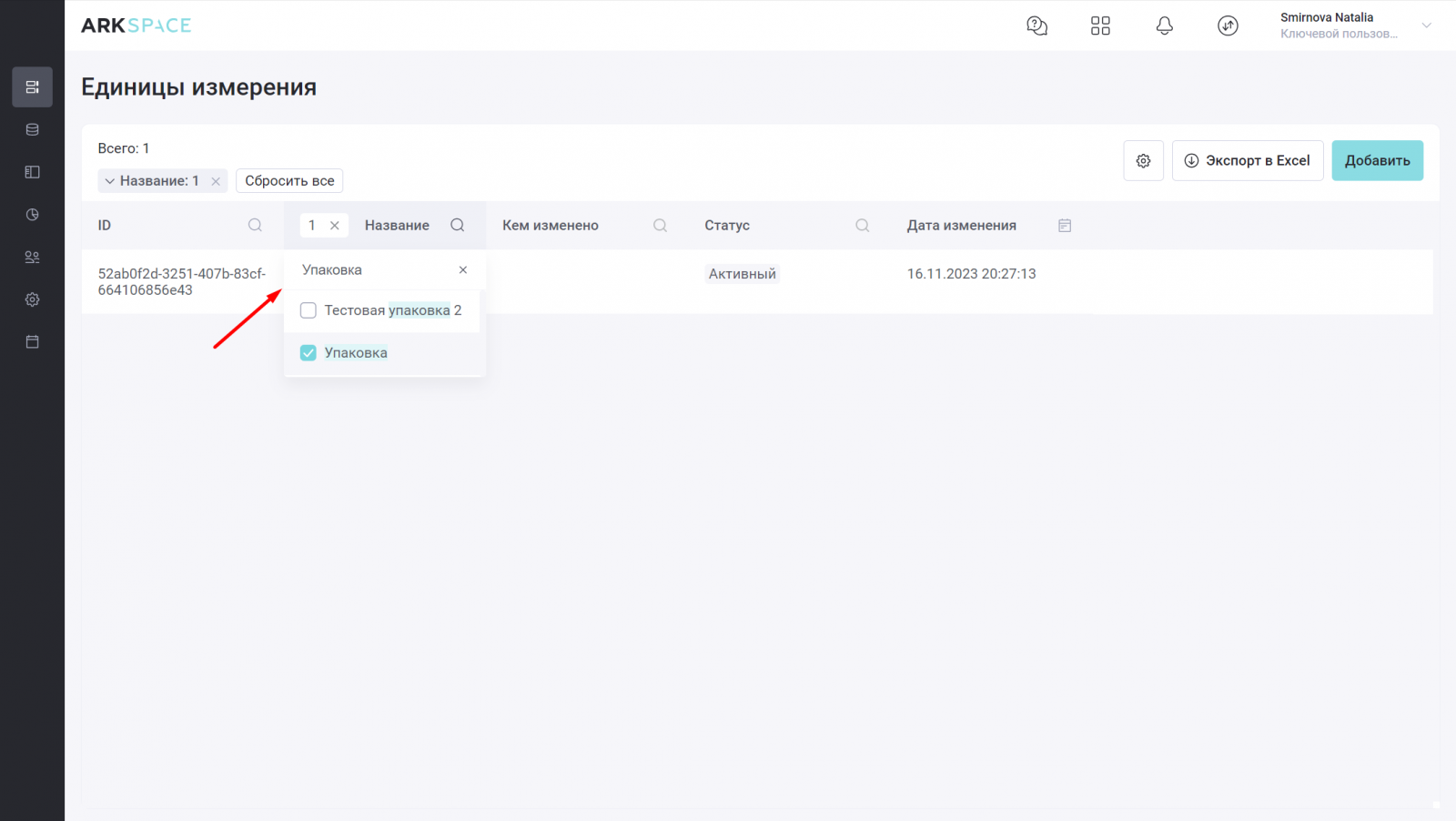
В поле «Дата изменения» можно выбрать временный период, и отфильтровать данные по нему:
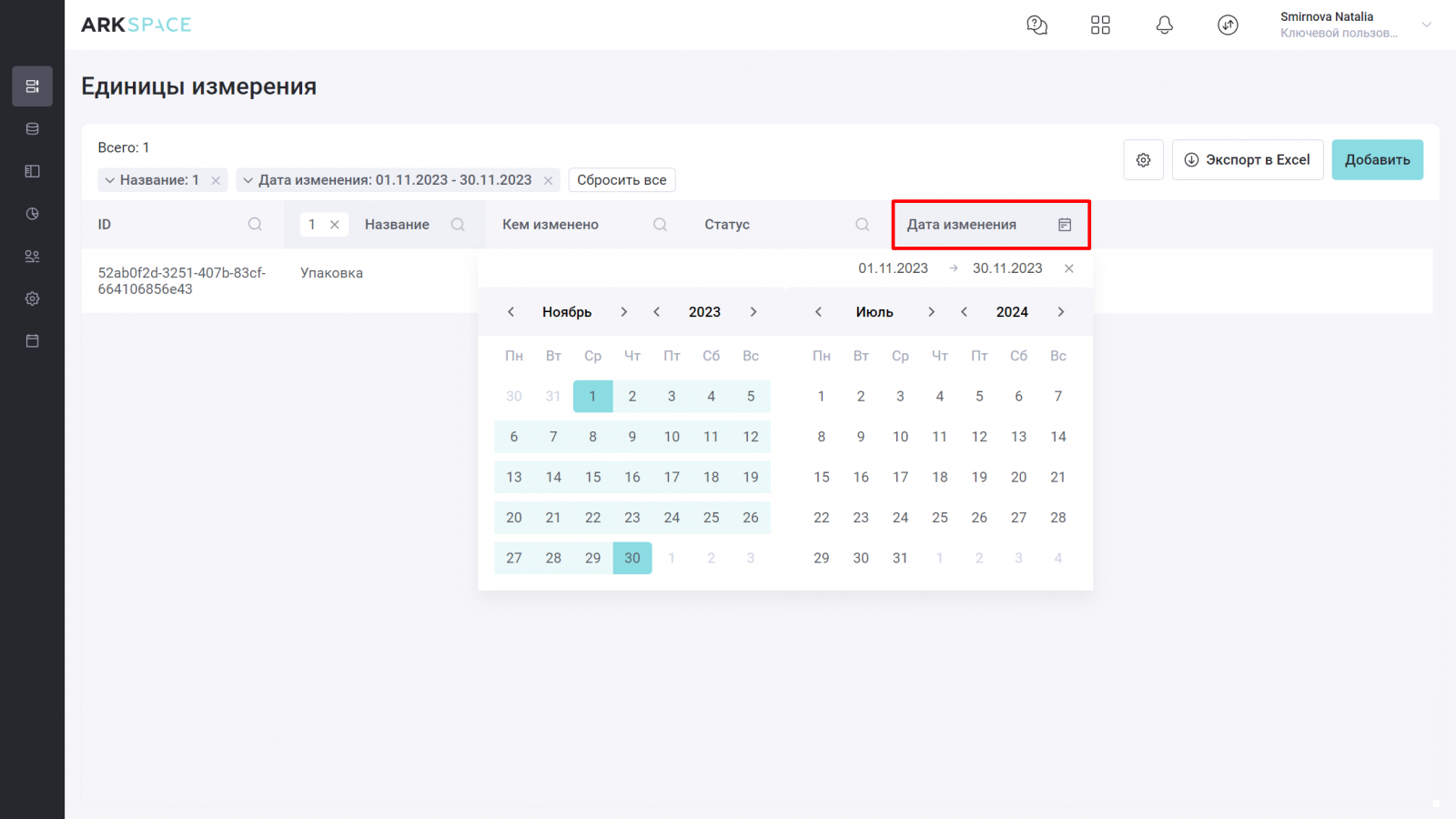
В общей таблице можно применять больше двух фильтров одновременно. Для сброса одного из фильтров нажмите на крестик в соответствующей записи с применённым фильтром. Для сброса всех фильтров нажмите кнопку ![]() .
.
ㅤ
Настройка отображения и перемещение столбцов
Видимость столбцов можно настроить по клику на «шестерёнку» ![]() .
.
Откроется модальное окно, где с помощью чекбоксов выбирается показ/скрытие нужного столбца. Чтобы сделать видимыми другие поля, активируйте чекбокс(-ы) напротив. Для сохранения изменений нажмите кнопку ![]() .
.
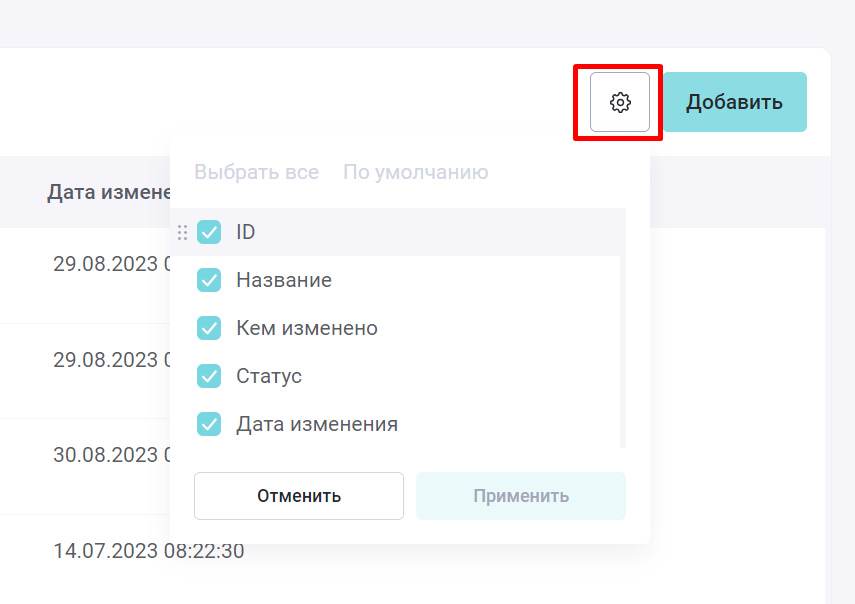
Для быстрого включения всех существующих в данном справочнике столбцов нажмите «Выбрать все». Нажмите на кнопку «По умолчанию», чтобы вернуть стандартные настройки отображения столбцов таблицы.
Для перемещения столбцов влево-вправо по таблице в модальном окне зажмите строку с нужным параметром, и перемещайте его вверх или вниз по списку. Для сохранения изменений нажмите кнопку ![]() .
.
ㅤ
Экспорт данных
Нажмите кнопку ![]() , чтобы выгрузить таблицу на компьютер.
, чтобы выгрузить таблицу на компьютер.
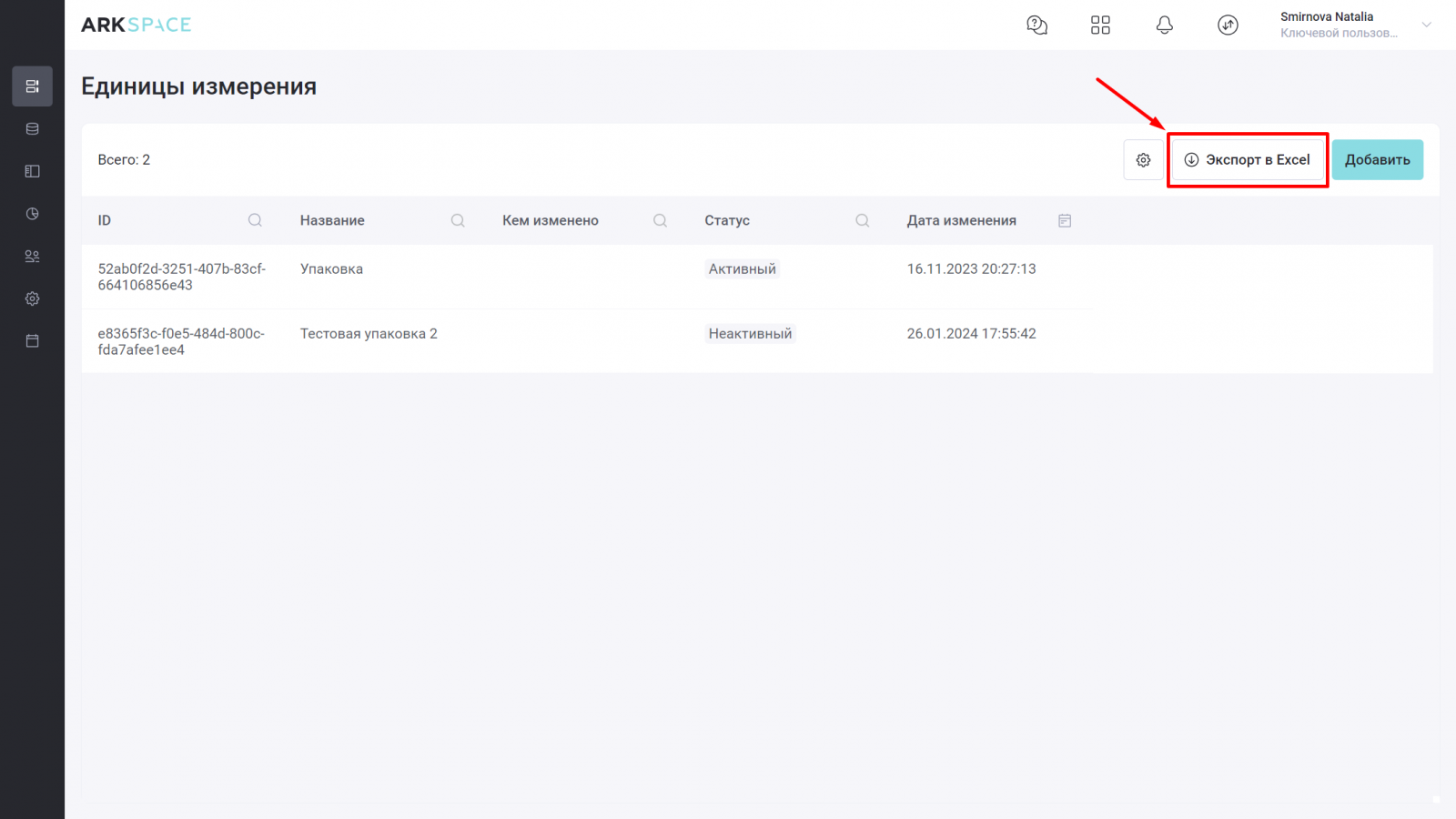
ARK Space сформирует файл в формате .xlsx. Он учитывает все фильтры пользователя, и включает в себя только те поля и данные, которые отображаются на экране пользователя во время выгрузки.
Чтобы скачать файл на компьютер:
- Дождитесь окончания выгрузки файла;
- Нажмите на
 ;
; - Найдите нужный файл в списке и нажмите на него.
ㅤ
Подробный вид единицы измерения
По клику на любую из строк таблицы открывается детальная страница объекта. По клику на иконку ![]() открывается полный список полей:
открывается полный список полей:
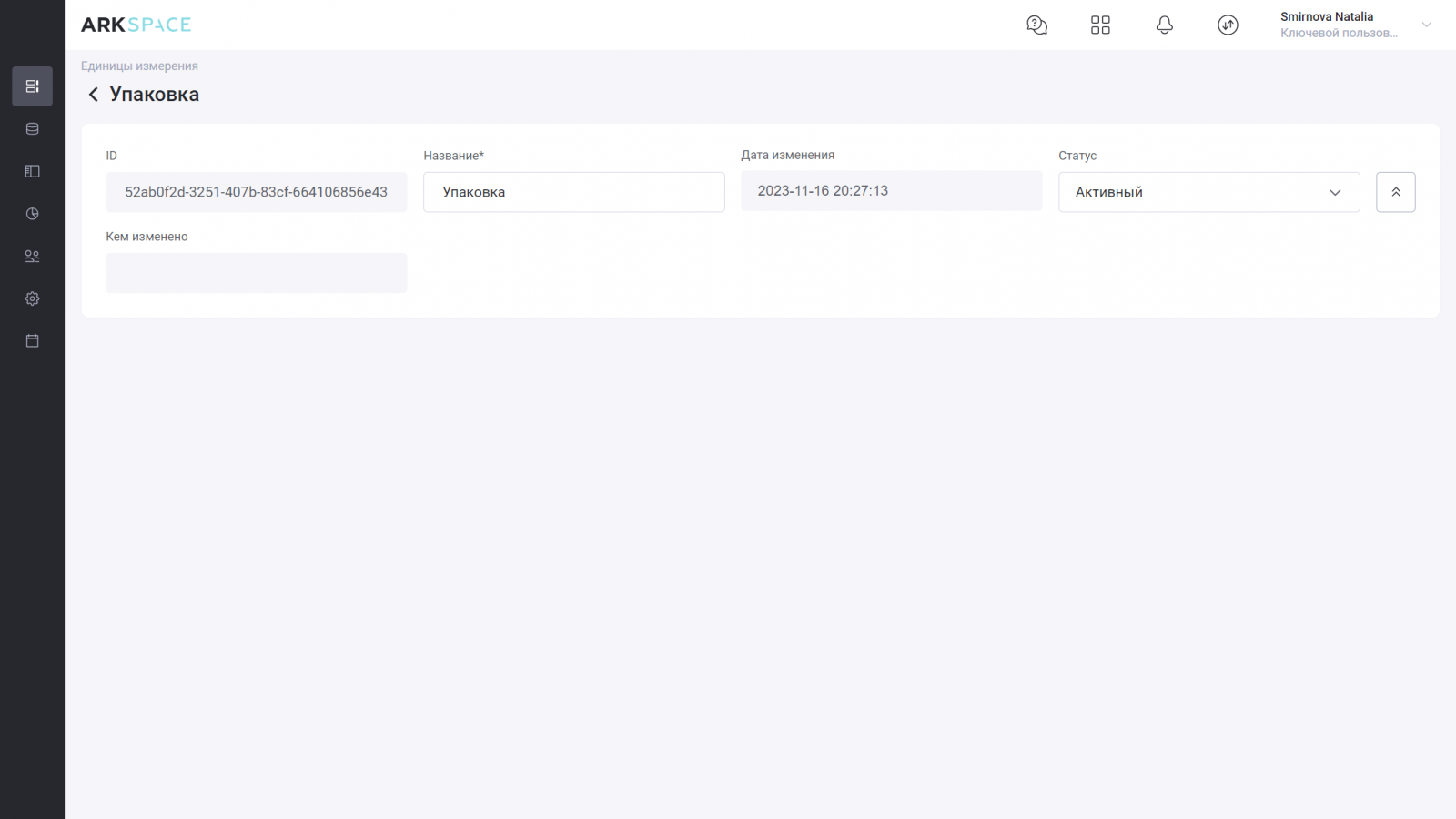
ㅤ
Редактирование единиц измерения
Внесите изменения в любом доступном для редактирования поле и нажмите кнопку ![]() . Для отмены редактирования без сохранения данных нажмите кнопку
. Для отмены редактирования без сохранения данных нажмите кнопку ![]() .
.
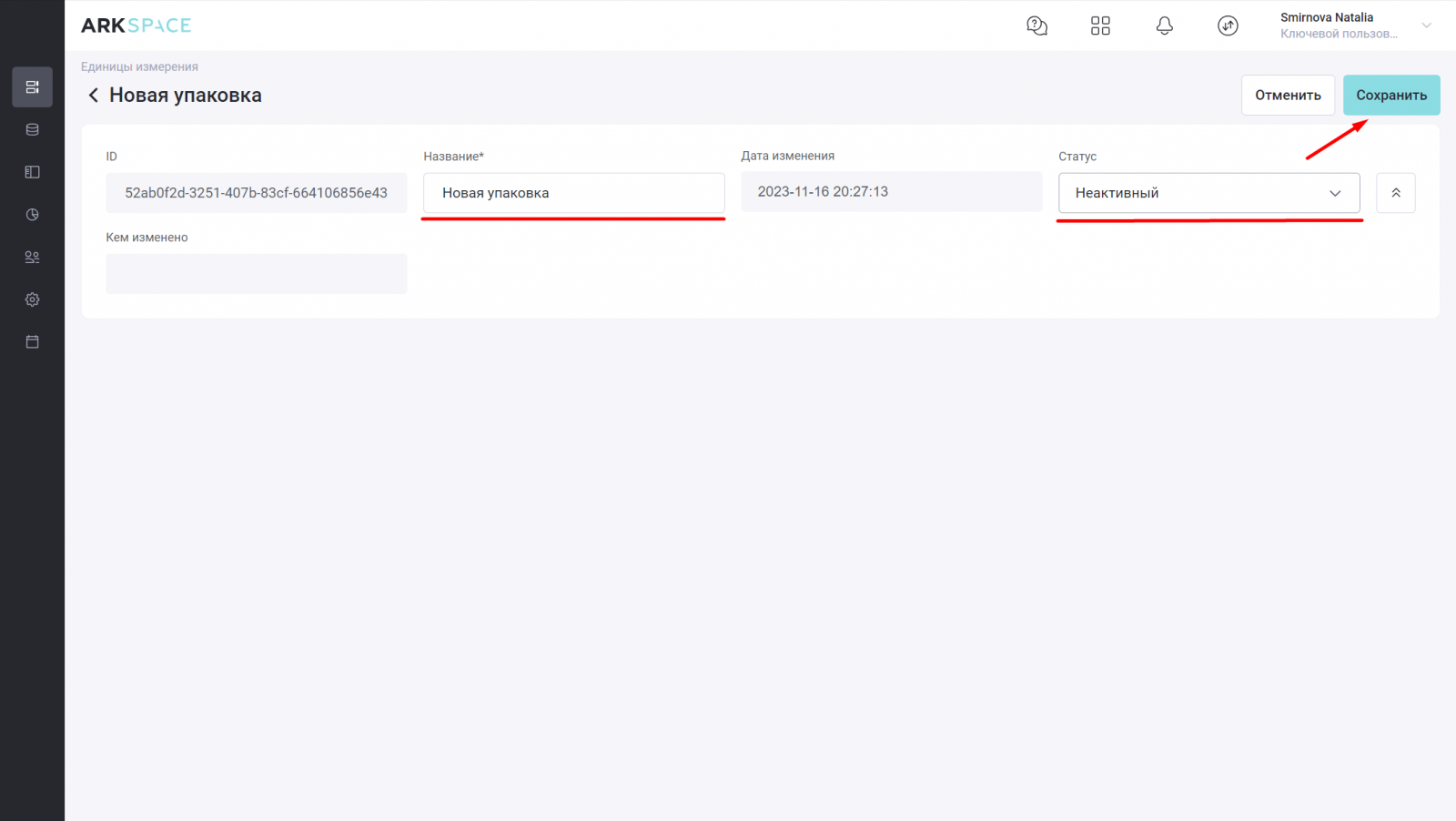
ㅤ
Создание новой единицы измерения
На главной странице справочника нажмите кнопку ![]() :
:
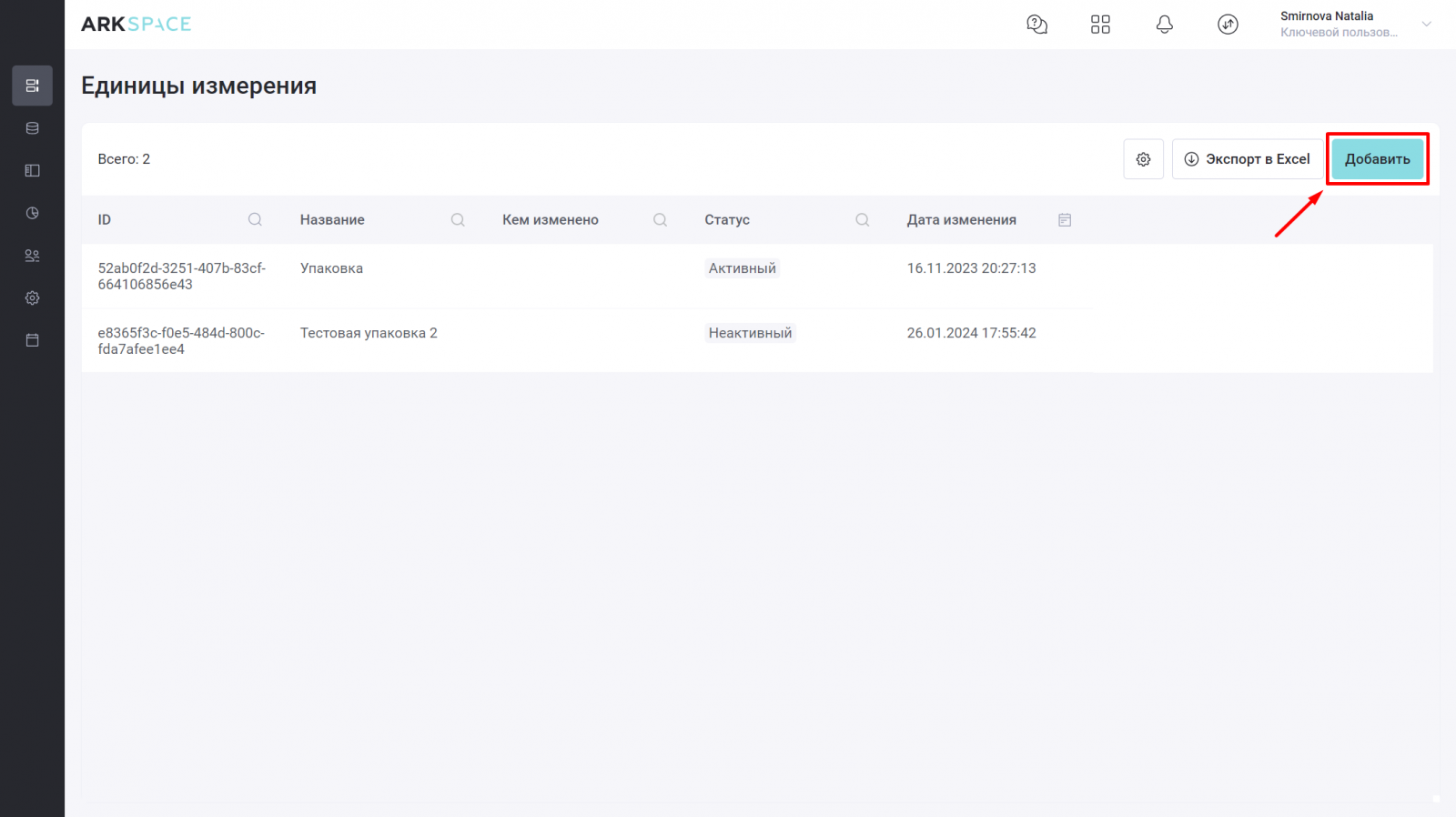
Откроется детальная страница единицы измерения с пустыми полями. Заполните поля «Название» и «Статус»:
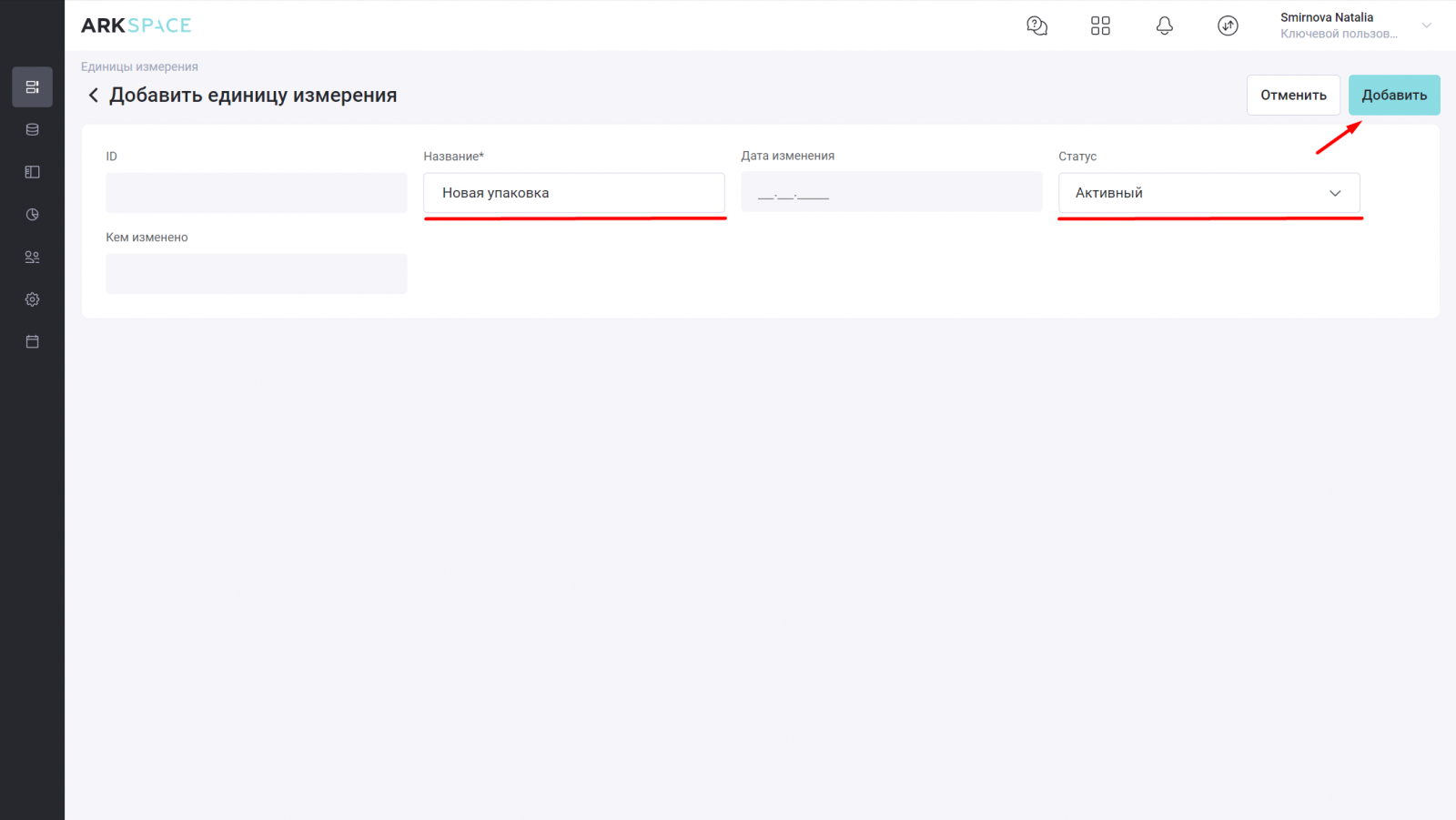
Поля «ID», «Дата изменения» и «Кем изменено» заполняются автоматически.
После заполнения полей необходимо завершить создание объекта по клику на кнопку ![]() . Для отмены создания объекта нажмите
. Для отмены создания объекта нажмите ![]() .
.